Pruebas en un entorno real
Pruebe en producción sin marcas de agua.
Funciona donde lo necesites.
Este artículo profundizará en la creación de un visor de PDF en VB.NET utilizando IronPDF. Abarcará múltiples aspectos, como la creación de documentos PDF, el análisis sintáctico y la manipulación de archivos PDF existentes, y la adición de imágenes a los PDF.
IronPDF es una potente biblioteca .NET que proporciona una funcionalidad completa para trabajar con archivos PDF en aplicaciones VB.NET. Ofrece una amplia gama de funciones, como la creación, el análisis sintáctico, la manipulación y la visualización de PDF. El componente visor de PDF proporcionado por IronPDF permite a los desarrolladores integrar sin problemas un visor de PDF en sus aplicaciones VB.NET, permitiendo a los usuarios ver documentos PDF sin depender de herramientas externas como Adobe PDF Reader.
IronPDF simplifica el proceso de creación de documentos PDF en VB.NET. Existen varios métodos para generar archivos PDF con IronPDF. He aquí algunos ejemplos:
IronPDF permite convertir contenidos HTML a PDF. Aprovechando la capacidad de conversión de HTML a PDF, puede generar fácilmente documentos PDF a partir de plantillas HTML o contenido HTML generado dinámicamente. El sitio web de IronPDF proporciona código de muestra y ejemplos de cómo lograrlo.
Imports IronPdf
' Instantiate Renderer
Private renderer = New ChromePdfRenderer()
' Create a PDF from a HTML string using C#
Private pdf = renderer.RenderHtmlAsPdf("<h1>Hello World</h1>")
' Export to a file or Stream
pdf.SaveAs("output.pdf")
' Advanced Example with HTML Assets
' Load external html assets: Images, CSS and JavaScript.
' An optional BasePath 'C:\site\assets\' is set as the file location to load assets from
Dim myAdvancedPdf = renderer.RenderHtmlAsPdf("<img src='icons/iron.png'>", "C:\site\assets\")
myAdvancedPdf.SaveAs("html-with-assets.pdf")Imports IronPdf
' Instantiate Renderer
Private renderer = New ChromePdfRenderer()
' Create a PDF from a HTML string using C#
Private pdf = renderer.RenderHtmlAsPdf("<h1>Hello World</h1>")
' Export to a file or Stream
pdf.SaveAs("output.pdf")
' Advanced Example with HTML Assets
' Load external html assets: Images, CSS and JavaScript.
' An optional BasePath 'C:\site\assets\' is set as the file location to load assets from
Dim myAdvancedPdf = renderer.RenderHtmlAsPdf("<img src='icons/iron.png'>", "C:\site\assets\")
myAdvancedPdf.SaveAs("html-with-assets.pdf")Si tiene datos XML que necesita convertir en un documento PDF, IronPDF simplifica el proceso. Proporciona métodos para convertir datos XML a PDF, permitiéndole personalizar el estilo y el diseño del PDF resultante.
string xslt = @"<?xml version='1.0' encoding='UTF-8'?>
<xsl:stylesheet version='1.0' xmlns:xsl='http://www.w3.org/1999/XSL/Transform'>
<xsl:template match='/'>
<html>
<style>
td{
text-align: center;
padding: 20px;
border: 1px solid #CDE7F0;
}
th{
color: white;
padding: 20px;
}
</style>
<body style='font-family: Arial, Helvetica Neue, Helvetica, sans-serif;'>
<table style='border-collapse: collapse;'>
<thead>
<tr>
<th colspan='3'>
<img style='margin: auto;' src='https://ironsoftware.com/img/svgs/ironsoftware-logo-black.svg'/>
</th>
</tr>
</thead>
<tbody>
<tr bgcolor='#9acd32'>
<th bgcolor='#32ab90'>Title</th>
<th bgcolor='#f49400'>Feature</th>
<th bgcolor='#2a95d5'>Compatible</th>
</tr>
<xsl:for-each select='catalog/cd'>
<tr>
<td style='font-weight: bold;'><xsl:value-of select='title'/></td>
<td style='background-color: #eff8fb; color: #2a95d5; font-weight: bold;'><xsl:value-of select='feature'/></td>
<td><xsl:value-of select='compatible'/></td>
</tr>
</xsl:for-each>
</tbody>
</table>
</body>
</html>
</xsl:template>
</xsl:stylesheet>
";
string xml = @"<?xml version='1.0' encoding='UTF-8'?>
<catalog>
<cd>
<title>IronPDF</title>
<feature>Generate, format and manipulate PDFs</feature>
<compatible>Microsoft Windows, Linux (Debian, CentOS, Ubuntu), MacOS, Docker (Windows, Linux, Azure), Azure (VPS, Webapps, Websites, Functions), AWS</compatible>
</cd>
<cd>
<title>IronOCR</title>
<feature>OCR engine, input, result</feature>
<compatible>Microsoft Windows, Linux, MacOS, Docker, Azure, AWS</compatible>
</cd>
<cd>
<title>IronBarcode</title>
<feature>Format, read and write Barcode</feature>
<compatible>Microsoft Windows, Linux, MacOS, Docker, Azure, AWS</compatible>
</cd>
</catalog>
";
XslCompiledTransform transform = new XslCompiledTransform();
using (XmlReader reader = XmlReader.Create(new StringReader(xslt)))
{
transform.Load(reader);
}
StringWriter results = new StringWriter();
using (XmlReader reader = XmlReader.Create(new StringReader(xml)))
{
transform.Transform(reader, null, results);
}
IronPdf.ChromePdfRenderer Renderer = new IronPdf.ChromePdfRenderer();
// las opciones, cabeceras y pies de página pueden establecerse allí
// Convertir nuestro XML en PDF mediante XSLT
Renderer.RenderHtmlAsPdf(results.ToString()).SaveAs("Final.pdf");string xslt = @"<?xml version='1.0' encoding='UTF-8'?>
<xsl:stylesheet version='1.0' xmlns:xsl='http://www.w3.org/1999/XSL/Transform'>
<xsl:template match='/'>
<html>
<style>
td{
text-align: center;
padding: 20px;
border: 1px solid #CDE7F0;
}
th{
color: white;
padding: 20px;
}
</style>
<body style='font-family: Arial, Helvetica Neue, Helvetica, sans-serif;'>
<table style='border-collapse: collapse;'>
<thead>
<tr>
<th colspan='3'>
<img style='margin: auto;' src='https://ironsoftware.com/img/svgs/ironsoftware-logo-black.svg'/>
</th>
</tr>
</thead>
<tbody>
<tr bgcolor='#9acd32'>
<th bgcolor='#32ab90'>Title</th>
<th bgcolor='#f49400'>Feature</th>
<th bgcolor='#2a95d5'>Compatible</th>
</tr>
<xsl:for-each select='catalog/cd'>
<tr>
<td style='font-weight: bold;'><xsl:value-of select='title'/></td>
<td style='background-color: #eff8fb; color: #2a95d5; font-weight: bold;'><xsl:value-of select='feature'/></td>
<td><xsl:value-of select='compatible'/></td>
</tr>
</xsl:for-each>
</tbody>
</table>
</body>
</html>
</xsl:template>
</xsl:stylesheet>
";
string xml = @"<?xml version='1.0' encoding='UTF-8'?>
<catalog>
<cd>
<title>IronPDF</title>
<feature>Generate, format and manipulate PDFs</feature>
<compatible>Microsoft Windows, Linux (Debian, CentOS, Ubuntu), MacOS, Docker (Windows, Linux, Azure), Azure (VPS, Webapps, Websites, Functions), AWS</compatible>
</cd>
<cd>
<title>IronOCR</title>
<feature>OCR engine, input, result</feature>
<compatible>Microsoft Windows, Linux, MacOS, Docker, Azure, AWS</compatible>
</cd>
<cd>
<title>IronBarcode</title>
<feature>Format, read and write Barcode</feature>
<compatible>Microsoft Windows, Linux, MacOS, Docker, Azure, AWS</compatible>
</cd>
</catalog>
";
XslCompiledTransform transform = new XslCompiledTransform();
using (XmlReader reader = XmlReader.Create(new StringReader(xslt)))
{
transform.Load(reader);
}
StringWriter results = new StringWriter();
using (XmlReader reader = XmlReader.Create(new StringReader(xml)))
{
transform.Transform(reader, null, results);
}
IronPdf.ChromePdfRenderer Renderer = new IronPdf.ChromePdfRenderer();
// las opciones, cabeceras y pies de página pueden establecerse allí
// Convertir nuestro XML en PDF mediante XSLT
Renderer.RenderHtmlAsPdf(results.ToString()).SaveAs("Final.pdf");Dim xslt As String = "<?xml version='1.0' encoding='UTF-8'?>
<xsl:stylesheet version='1.0' xmlns:xsl='http://www.w3.org/1999/XSL/Transform'>
<xsl:template match='/'>
<html>
<style>
td{
text-align: center;
padding: 20px;
border: 1px solid #CDE7F0;
}
th{
color: white;
padding: 20px;
}
</style>
<body style='font-family: Arial, Helvetica Neue, Helvetica, sans-serif;'>
<table style='border-collapse: collapse;'>
<thead>
<tr>
<th colspan='3'>
<img style='margin: auto;' src='https://ironsoftware.com/img/svgs/ironsoftware-logo-black.svg'/>
</th>
</tr>
</thead>
<tbody>
<tr bgcolor='#9acd32'>
<th bgcolor='#32ab90'>Title</th>
<th bgcolor='#f49400'>Feature</th>
<th bgcolor='#2a95d5'>Compatible</th>
</tr>
<xsl:for-each select='catalog/cd'>
<tr>
<td style='font-weight: bold;'><xsl:value-of select='title'/></td>
<td style='background-color: #eff8fb; color: #2a95d5; font-weight: bold;'><xsl:value-of select='feature'/></td>
<td><xsl:value-of select='compatible'/></td>
</tr>
</xsl:for-each>
</tbody>
</table>
</body>
</html>
</xsl:template>
</xsl:stylesheet>
"
Dim xml As String = "<?xml version='1.0' encoding='UTF-8'?>
<catalog>
<cd>
<title>IronPDF</title>
<feature>Generate, format and manipulate PDFs</feature>
<compatible>Microsoft Windows, Linux (Debian, CentOS, Ubuntu), MacOS, Docker (Windows, Linux, Azure), Azure (VPS, Webapps, Websites, Functions), AWS</compatible>
</cd>
<cd>
<title>IronOCR</title>
<feature>OCR engine, input, result</feature>
<compatible>Microsoft Windows, Linux, MacOS, Docker, Azure, AWS</compatible>
</cd>
<cd>
<title>IronBarcode</title>
<feature>Format, read and write Barcode</feature>
<compatible>Microsoft Windows, Linux, MacOS, Docker, Azure, AWS</compatible>
</cd>
</catalog>
"
Dim transform As New XslCompiledTransform()
Using reader As XmlReader = XmlReader.Create(New StringReader(xslt))
transform.Load(reader)
End Using
Dim results As New StringWriter()
Using reader As XmlReader = XmlReader.Create(New StringReader(xml))
transform.Transform(reader, Nothing, results)
End Using
Dim Renderer As New IronPdf.ChromePdfRenderer()
' las opciones, cabeceras y pies de página pueden establecerse allí
' Convertir nuestro XML en PDF mediante XSLT
Renderer.RenderHtmlAsPdf(results.ToString()).SaveAs("Final.pdf")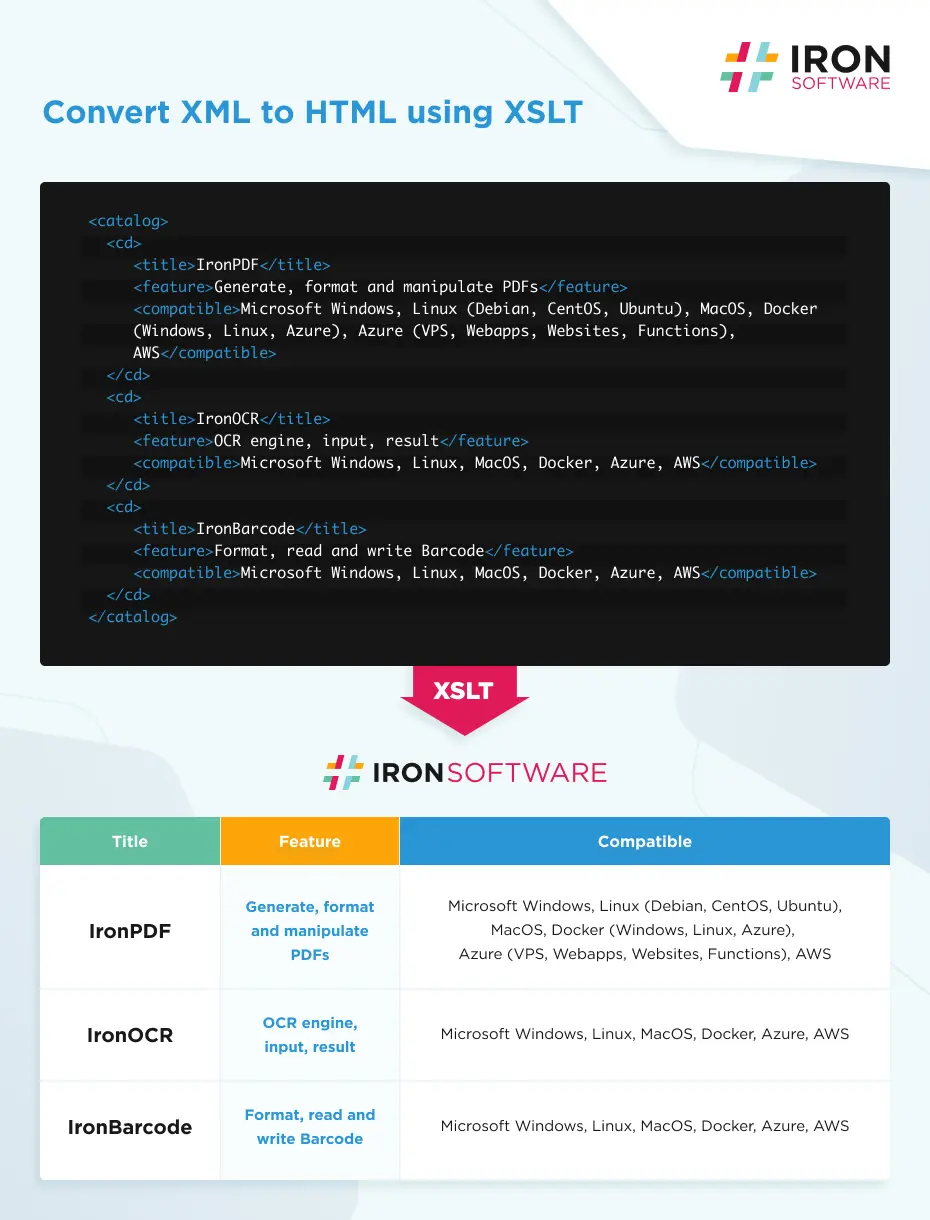
IronPDF permite añadir imágenes a documentos PDF. Puede especificar la posición, el tamaño y otras propiedades de la imagen dentro del PDF. Esto puede ser útil a la hora de crear informes o documentos que requieran elementos visuales.
Dim lstimages As List(Of String) = New List(Of String)
lstimages.Add("test.png") lstimages.Add("demo.png")
Dim pdfdoc = ImageToPdfConverter.ImageToPdf(lstimages).SaveAs("Resultimage.pdf") Dim lstimages As List(Of String) = New List(Of String)
lstimages.Add("test.png") lstimages.Add("demo.png")
Dim pdfdoc = ImageToPdfConverter.ImageToPdf(lstimages).SaveAs("Resultimage.pdf") 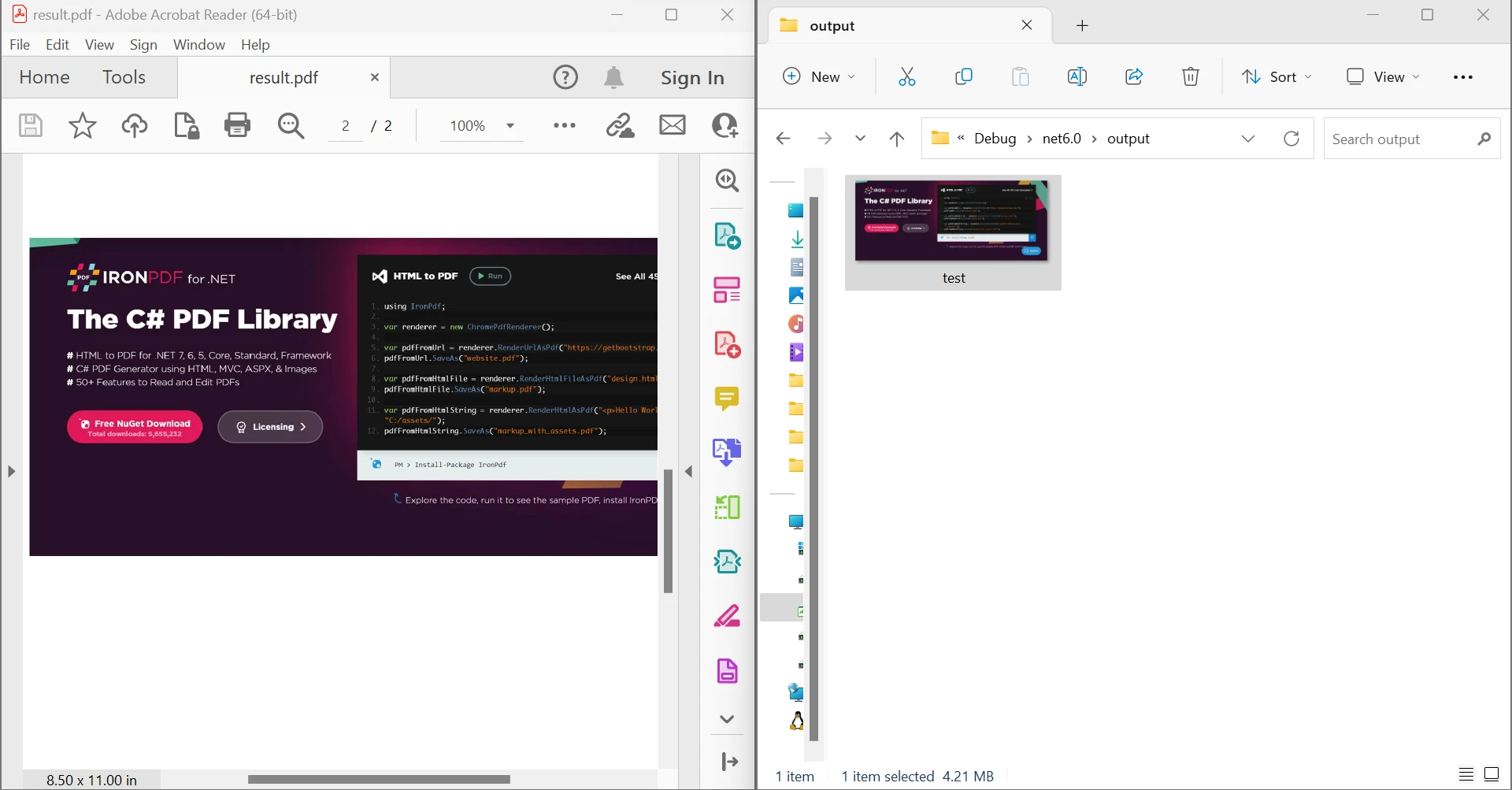
Extraer imágenes de un archivo PDF
IronPDF también permite analizar y manipular archivos PDF existentes. Puede extraer texto, imágenes y otros elementos de documentos PDF, modificar sus propiedades, fusionar varios PDF en un solo documento, dividir un PDF en varios archivos y realizar otras operaciones diversas. A continuación se muestra un ejemplo de cómo puede analizar un archivo PDF utilizando IronPDF en VB.NET:
Imports IronPdf
Module Program
Sub Main(args As String())
Dim AllText As String
Dim pdfdoc = PdfDocument.FromFile("result.pdf")
AllText = pdfdoc.ExtractTextFromPage(0)
Console.WriteLine(AllText)
End Sub
End ModuleImports IronPdf
Module Program
Sub Main(args As String())
Dim AllText As String
Dim pdfdoc = PdfDocument.FromFile("result.pdf")
AllText = pdfdoc.ExtractTextFromPage(0)
Console.WriteLine(AllText)
End Sub
End ModuleIronPDF proporciona un completo conjunto de API y métodos para manipular archivos PDF, lo que lo convierte en una herramienta versátil para trabajar con documentos PDF en sus aplicaciones VB.NET.
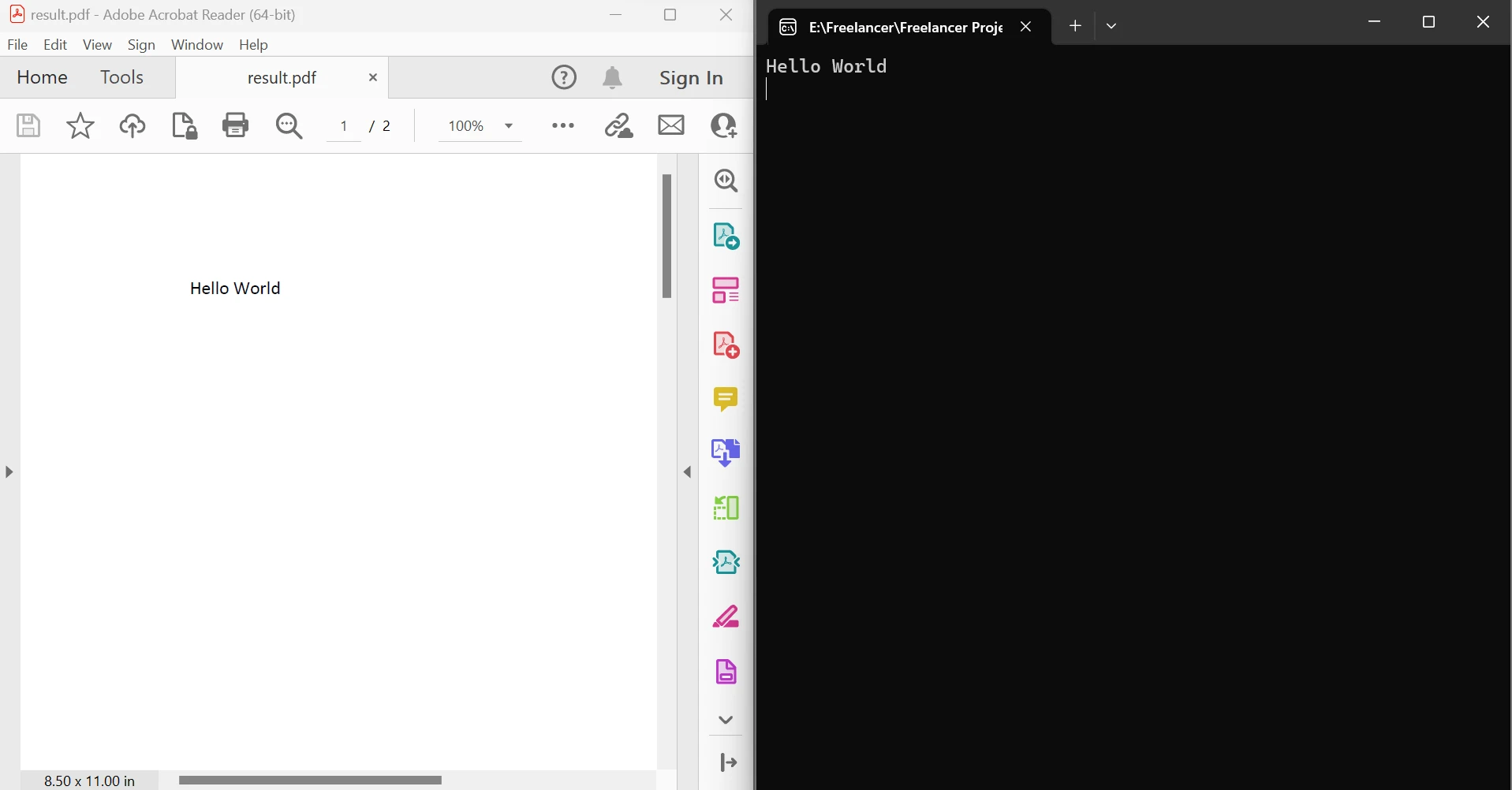
Extraer texto entre páginas
Ahora, vamos a explorar cómo integrar un visor de PDF en una aplicación VB.NET con IronPDF. Cubriremos los pasos necesarios, incluyendo la configuración del proyecto, la adición del control PDFViewer, la carga y visualización de documentos PDF, la implementación de las opciones de la ventana PDF y la impresión de documentos PDF.
Para empezar, cree un nuevo proyecto de aplicación VB.NET Windows Forms en Visual Studio. Asegúrese de que tiene la biblioteca IronPDF añadida como referencia a su proyecto.
Para cargar y mostrar un documento PDF en VB.NET, es necesario proporcionar la ruta del archivo o el flujo del documento PDF. He aquí un ejemplo:
Dim Renderer As var = New IronPdf.ChromePdfRenderer
Dim PDFs As var = New List(Of PdfDocument)
PDFs.Add(PdfDocument.FromFile("A.pdf"))
PDF.PrependPdf(Renderer.RenderHtmlAsPdf("<h1>Cover Page</h1><hr>"))
PDF.SaveAs("CoverAdded.pdf")
PDF.Dispose();Dim Renderer As var = New IronPdf.ChromePdfRenderer
Dim PDFs As var = New List(Of PdfDocument)
PDFs.Add(PdfDocument.FromFile("A.pdf"))
PDF.PrependPdf(Renderer.RenderHtmlAsPdf("<h1>Cover Page</h1><hr>"))
PDF.SaveAs("CoverAdded.pdf")
PDF.Dispose();IronPDF proporciona una manera conveniente de imprimir documentos PDF directamente desde su aplicación VB.NET en el Imprimir del control PDFViewer. He aquí un ejemplo:
Dim renderer = New ChromePdfRenderer()
'Create new PdfDocument PDF and render URL into PDF document
Dim PDF As PdfDocument = renderer.RenderUrlAsPdf("https://www.nuget.org/packages/IronPdf")
PDF.SaveAs("UrlToPdf.pdf")
'Print PDF in 300 DPI without user new printdialog
PDF.Print(300, False)
'For advance printing, you can use below
Dim PrintDocYouCanWorkWith As PrintDocument = PDF.GetPrintDocument() Dim renderer = New ChromePdfRenderer()
'Create new PdfDocument PDF and render URL into PDF document
Dim PDF As PdfDocument = renderer.RenderUrlAsPdf("https://www.nuget.org/packages/IronPdf")
PDF.SaveAs("UrlToPdf.pdf")
'Print PDF in 300 DPI without user new printdialog
PDF.Print(300, False)
'For advance printing, you can use below
Dim PrintDocYouCanWorkWith As PrintDocument = PDF.GetPrintDocument() Llamando al ObtenerDocumentoDeImpresión puede iniciar el proceso de impresión del documento PDF cargado en ese momento.
Este artículo explora cómo crear un visor de PDF en VB.NET utilizando IronPDF. Cubre varios aspectos, incluida la creación de documentos PDF mediante la conversión de HTML a PDF, la conversión de XML a PDF y las funciones de inserción de imágenes de IronPDF, así como el análisis sintáctico y la manipulación de archivos PDF existentes mediante IronPDF. Por último, integración del control PDFViewer en una aplicación VB.NET, carga y visualización de documentos PDF, implementación de opciones de ventana PDF e impresión de PDF.
A medida que explore las diversas funciones y posibilidades que ofrece IronPDF, dispondrá de la flexibilidad necesaria para crear, manipular y visualizar documentos PDF sin esfuerzo dentro de sus aplicaciones VB.NET. Además, IronPDF también es capaz de representación de gráficos en PDF, añadir códigos de barras, mejorar la seguridad con contraseñas y marca de agua e incluso gestión de formularios PDF mediante programación.
No dude en experimentar, explorar y consultar la documentación y los ejemplos de código de IronPDF para conocer mejor las posibilidades de la biblioteca. Con IronPDF a su lado, puede conquistar con confianza la manipulación y visualización de PDF en sus aplicaciones VB.NET.
Aprende a usar el visor de PDF en MAUI visitando "Ver PDFs en MAUI" tutorial.
9 productos API .NET para sus documentos de oficina








